Khi lưu file Excel, bạn gặp phải lỗi yêu cầu phải lưu với tên khác? Đây là một vấn đề khá phổ biến, và nó xảy ra khi hệ thống không thể lưu file vì vi phạm chia sẻ. Để khắc phục tình trạng này, bạn cần áp dụng các bước sau đây.
Trong quá trình sử dụng Excel, có thể bạn gặp phải lỗi thông báo: Your changes could not be saved to "..." because of a sharing violation. Try saving to a different file. Lỗi này xảy ra khi file của bạn đang bị chia sẻ hoặc khóa bởi một ứng dụng khác, gây cản trở quá trình lưu file. Hãy tham khảo cách sửa lỗi này trong bài viết dưới đây.

Một nguyên nhân phổ biến dẫn đến lỗi lưu file Excel là file đó được tạo ra từ phiên bản Office cũ, nên không thể mở và lưu lại trên các phiên bản Office mới. Bạn có thể nhận biết file này thông qua đuôi file .xls.
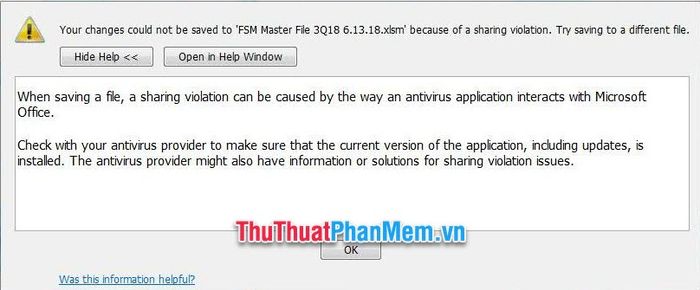
Dù bạn có thể lưu file dưới tên mới để tiếp tục làm việc, nhưng việc này nếu diễn ra liên tục sẽ gây không ít phiền toái. Để khắc phục vấn đề này một cách hiệu quả, hãy làm theo các bước dưới đây để xử lý lỗi lưu file Excel.
Đầu tiên, bạn cần mở một thư mục bất kỳ trên máy tính của mình để bắt đầu quá trình. Đây là bước cơ bản để tiến hành thao tác tiếp theo.
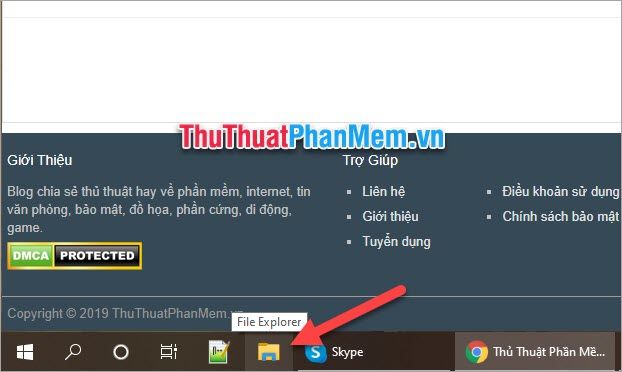
Sau khi thư mục đã được mở, bạn tìm đến thanh công cụ và chọn mục View. Tiếp theo, bạn click vào biểu tượng Options trong nhóm Show/hide để mở thêm các tùy chọn.
Tiếp theo, bạn sẽ chọn mục Change folder and search options để mở rộng các cài đặt thư mục và tìm kiếm.
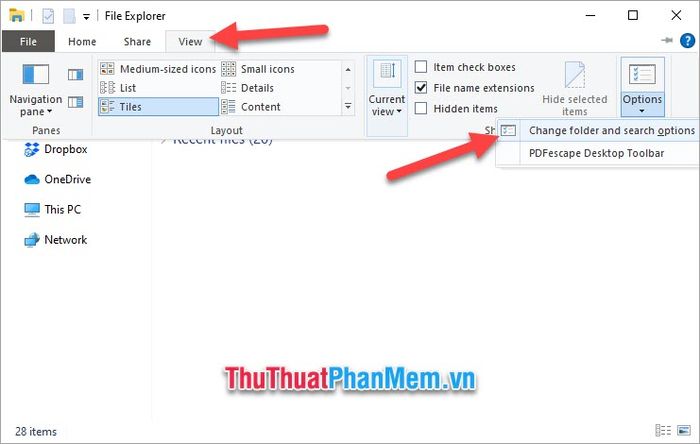
Khi cửa sổ Folder Options xuất hiện, bạn chỉ cần tìm đến mục Use Sharing Wizard trong phần Advanced settings để thực hiện các thay đổi liên quan đến chia sẻ.
Các bạn cần bỏ dấu tích ở dòng này trước, sau đó hãy nhấn vào nút Apply để xác nhận việc cài đặt này.
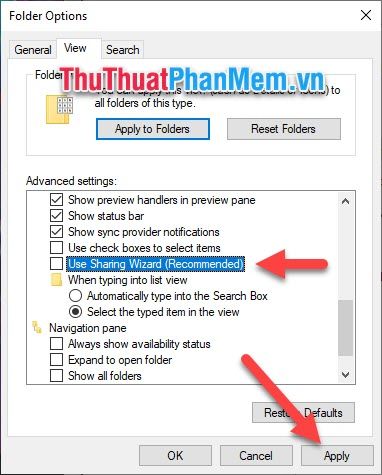
Sau khi thực hiện các bước trên, các bạn sẽ khắc phục được lỗi không thể lưu file Excel và tránh việc nó tự động đổi tên. Hy vọng bài hướng dẫn chi tiết từ Tripi sẽ mang lại cho các bạn những giải pháp hữu ích. Chúng tôi mong được gặp lại các bạn trong các bài viết tiếp theo.
Có thể bạn quan tâm

Top 3 dịch vụ cho thuê máy thở oxy chất lượng, đáng tin cậy tại Đà Nẵng

Top 8 địa điểm lý tưởng tổ chức tiệc sinh nhật tại Kiên Giang

Mẹo đặt đồ ăn GoFood qua Gojek tốc độ - trải nghiệm ẩm thực không phút chờ

12 Đặc sản Quảng Ninh làm say đắm lòng du khách

5 Máy ảnh cơ giá rẻ dưới 5 triệu đồng đáng mua nhất 2024


